
Ajustar paràgrafs al TextEdit del Mac
Pots ajustar el sagnat i l’alineació del text en els documents del TextEdit.
Ajustar l’alineació de paràgraf
A l’app TextEdit
 del Mac, fes clic en un paràgraf o selecciona’n diversos.
del Mac, fes clic en un paràgraf o selecciona’n diversos.Fes clic en un botó d’alineació
 a la barra d’eines del TextEdit.
a la barra d’eines del TextEdit.
Definir el sagnat de paràgraf
Pots utilitzar el regle per ajustar els controls de sagnat de paràgraf.
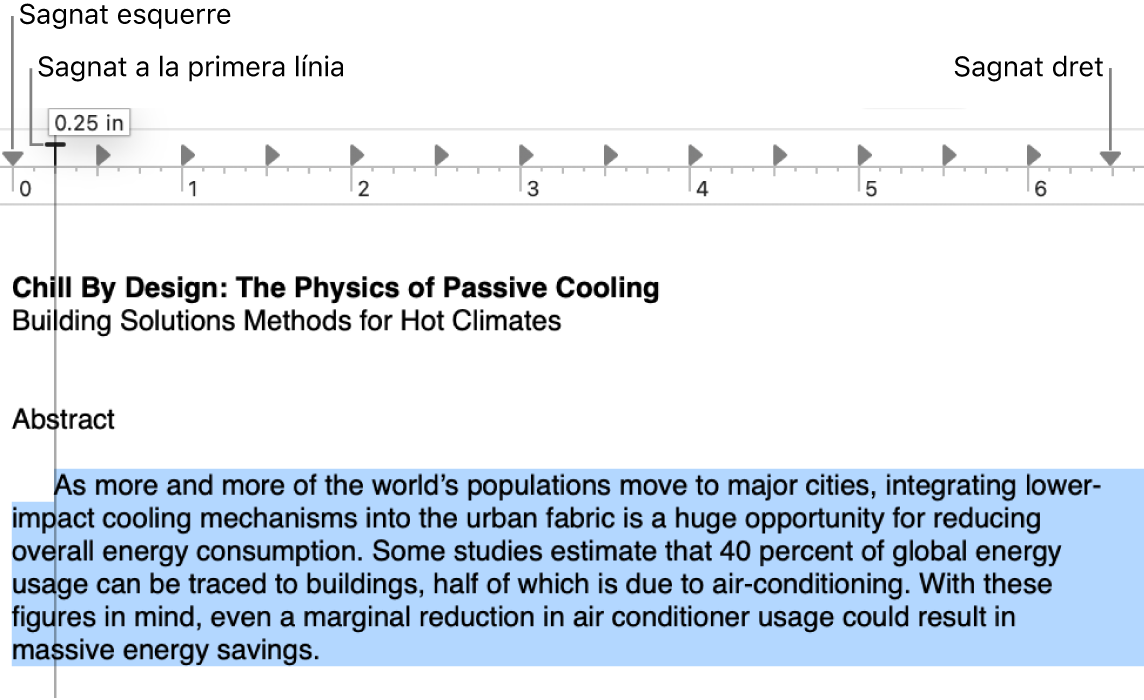
A l’app TextEdit
 del Mac, selecciona Format > Text > Mostra el regle.
del Mac, selecciona Format > Text > Mostra el regle.Fes una de les accions següents:
Definir el sagnat de la primera línia del paràgraf: arrossega la barra horitzontal.
Definir el sagnat esquerre o dret per a tot el paràgraf: arrossega els triangles amb la punta cap avall.
Ajustar les tabulacions
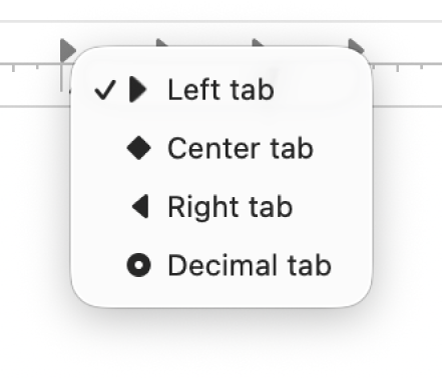
Pots utilitzar les tabulacions del regle per alinear el text.
A l’app TextEdit
 del Mac, selecciona Format > Text > Mostra el regle.
del Mac, selecciona Format > Text > Mostra el regle.Fes una de les accions següents:
Afegir una tabulació: fes clic al regle a la posició on vols que hi hagi la tabulació.
Canviar el tipus de tabulació: fes clic en una tabulació amb la tecla de control premuda (com ara
 ) i, a continuació, selecciona una de les tabulacions següents:
) i, a continuació, selecciona una de les tabulacions següents:Tabulació esquerra: Alinea el text a l’esquerra.
Tabulació centrada: centra el text.
Tabulació dreta: Alinea el text a la dreta.
Tabulació decimal: Alinea els nombres per la coma decimal.
Moure una tabulació: arrossega la tabulació cap a l’esquerra o cap a la dreta dins del regle.
Eliminar una tabulació: arrossega’n la icona fora del regle.
Nota: No pots afegir tabulacions a les cel·les de la taula. Per alinear el text en una cel·la de taula, consulta Afegir taules i llistes a un document.
Copiar el regle
Després de definir l’alineació i el sagnat del text, pots aplicar la mateixa configuració a un altre document copiant el regle.
A l’app TextEdit
 del Mac, obre el document que té la configuració que vols copiar i, a continuació, selecciona Format > Text > Copia el regle.
del Mac, obre el document que té la configuració que vols copiar i, a continuació, selecciona Format > Text > Copia el regle.Crea o obre un altre document al qual vulguis aplicar la mateixa configuració.
Selecciona Format > Text > Enganxa el regle.